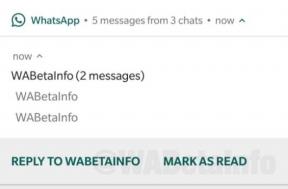Comment transférer des vidéos d'un iPhone ou iPad vers un PC Windows
Miscellanea / / August 05, 2021
Si nous voulons parler d'un produit Apple et de Microsoft, nous parlerons de deux dimensions différentes dans le monde de la technologie. En revanche, le transfert de supports entre ces deux dimensions est difficile. Simplement à cause du fait qu’ils utilisent deux concepts logiciels totalement différents, le processus de transfert de fichiers entre eux est difficile. Mais voyons ce que vous pouvez faire si vous avez vraiment besoin de transférer du contenu multimédia entre eux.
Vous disposez de nombreuses vidéos sur votre iPhone ou iPad et vous devez les transférer sur votre PC Windows. C'est possible, et l'une des dernières mises à jour d'iTunes facilite également les choses. Alors tout d'abord, mettez à jour votre iTunes avec la dernière version, puis suivez le guide ci-dessous pour réussir le transfert. Sans plus tarder, voyons comment transférer des vidéos d'un iPhone ou d'un iPad vers un PC Windows.

Comment transférer des vidéos d'un iPhone ou iPad vers un PC Windows
- Pour commencer, connectez votre iPhone ou iPad au PC Windows à l'aide du câble d'éclairage
- Vous recevrez une invite sur votre iPhone ou iPad. Cliquez sur Confiance procéder

- Ouvrez le dossier Ce PC / Mon ordinateur sur votre PC Windows
- En dessous de Appareils et lecteurs, aller dans votre iPhone ou iPad

- Ensuite, allez dans Stockage interne

- Sur l'écran suivant, vous verrez un DCIM dossier. Ouvrez-le

- Vous verrez tous les dossiers contenant vos médias ici. Si vous avez du mal à parcourir toutes les vidéos que vous souhaitez transférer, tapez simplement le format d'extension des vidéos dans la barre de recherche. Ceux-ci sont .MOV, .MP4, .avi, etc.
- Sélectionnez et copiez simplement les vidéos que vous souhaitez transférer, ouvrez l'emplacement de votre PC Windows vers lequel vous souhaitez les transférer et collez-les simplement.
Pour résumer notre guide, la chose de base que vous devez faire pour transférer des vidéos d'iPhone ou d'iPad vers un PC Windows est une version mise à jour d'iTunes et un câble USB. Après avoir mis à jour iTunes vers la dernière version, connectez votre iPhone ou iPad au PC Windows à l'aide du câble USB et suivez les étapes ci-dessus. Le transfert prendra du temps en fonction de la taille du fichier. Cela dit, nous espérons que la lecture du guide ci-dessus vous aura apporté des informations et une aide précieuses. S'il vous plaît laissez-nous savoir en commentant ci-dessous si vous avez d'autres questions à ce sujet.
Consultez également notre Trucs et astuces iPhone, Trucs et astuces PC, et Trucs et astuces Android si vous avez des questions ou souhaitez obtenir de l'aide. Je vous remercie!
Articles Liés:
- Comment marquer des captures d'écran sur iPhone ou iPad?
- Comment déplacer des e-mails de courrier indésirable vers la boîte de réception sur iPhone ou iPad?
- Gérer vos tâches Outlook depuis votre iPhone ou iPad
- Comment ajouter des amis au Game Center sous iOS 13 / iPadOS sur iPhone ou iPad
- Modification du code d'accès sur iPhone ou iPad
- Comment télécharger des torrents directement sur votre iPhone ou iPad?
Je suis Aman, j'écris depuis plus de 3 ans sur un ensemble diversifié de sujets. Je suis honoré d'avoir l'opportunité de faire partie de getdroidtips.com, et je suis reconnaissant de pouvoir contribuer à une communauté aussi merveilleuse. Né en Inde, je voyage et travaille à distance.